2023 PEUGEOT 3008 phone
[x] Cancel search: phonePage 263 of 292
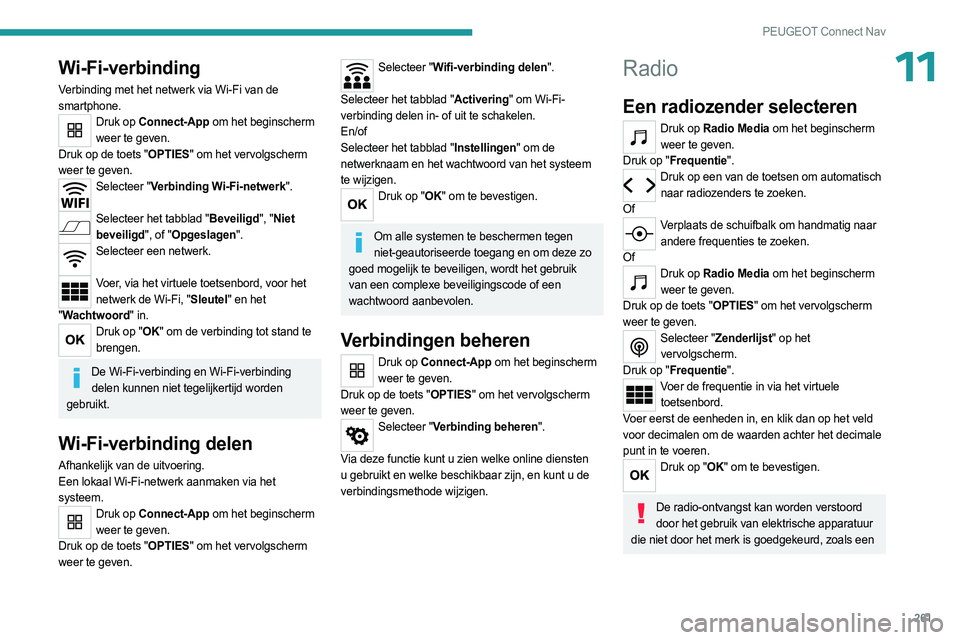
261
PEUGEOT Connect Nav
11Wi-Fi-verbinding
Verbinding met het netwerk via Wi-Fi van de
smartphone.
Druk op Connect-App om het beginscherm weer te geven.
Druk op de toets "OPTIES" om het vervolgscherm
weer te geven.
Selecteer "Verbinding Wi-Fi-netwerk".
Selecteer het tabblad "Beveiligd", "Niet
beveiligd", of "Opgeslagen".
Selecteer een netwerk.
Voer, via het virtuele toetsenbord, voor het
netwerk de Wi-Fi, "Sleutel" en het
" Wachtwoord" in.
Druk op "OK" om de verbinding tot stand te
brengen.
De Wi-Fi-verbinding en Wi-Fi-verbinding delen kunnen niet tegelijkertijd worden
gebruikt.
Wi-Fi-verbinding delen
Afhankelijk van de uitvoering.
Een lokaal Wi-Fi-netwerk aanmaken via het
systeem.
Druk op Connect-App om het beginscherm weer te geven.
Druk op de toets "OPTIES" om het vervolgscherm
weer te geven.
Selecteer "Wifi-verbinding delen".
Selecteer het tabblad "Activering" om Wi-Fi-
verbinding delen in- of uit te schakelen.
En/of
Selecteer het tabblad "Instellingen" om de
netwerknaam en het wachtwoord van het systeem
te wijzigen.
Druk op "OK" om te bevestigen.
Om alle systemen te beschermen tegen
niet-geautoriseerde toegang en om deze zo
goed mogelijk te beveiligen, wordt het gebruik
van een complexe beveiligingscode of een
wachtwoord aanbevolen.
Verbindingen beheren
Druk op Connect-App om het beginscherm weer te geven.
Druk op de toets "OPTIES" om het vervolgscherm
weer te geven.
Selecteer "Verbinding beheren".
Via deze functie kunt u zien welke online diensten
u gebruikt en welke beschikbaar zijn, en kunt u de
verbindingsmethode wijzigen.
Radio
Een radiozender selecteren
Druk op Radio Media om het beginscherm weer te geven.
Druk op "Frequentie".
Druk op een van de toetsen om automatisch naar radiozenders te zoeken.
Of
Verplaats de schuifbalk om handmatig naar andere frequenties te zoeken.
Of
Druk op Radio Media om het beginscherm weer te geven.
Druk op de toets "OPTIES" om het vervolgscherm
weer te geven.
Selecteer "Zenderlijst" op het vervolgscherm.
Druk op "Frequentie".
Voer de frequentie in via het virtuele toetsenbord.
Voer eerst de eenheden in, en klik dan op het veld
voor decimalen om de waarden achter het decimale
punt in te voeren.
Druk op "OK" om te bevestigen.
De radio-ontvangst kan worden verstoord
door het gebruik van elektrische apparatuur
die niet door het merk is goedgekeurd, zoals een
Page 266 of 292
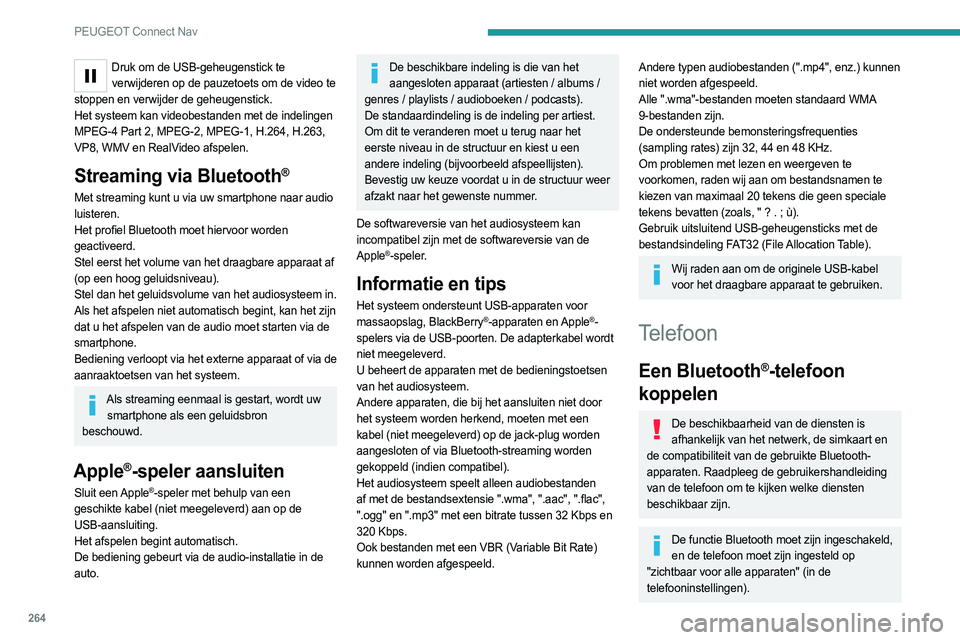
264
PEUGEOT Connect Nav
Druk om de USB-geheugenstick te verwijderen op de pauzetoets om de video te
stoppen en verwijder de geheugenstick.
Het systeem kan videobestanden met de indelingen
MPEG-4 Part 2, MPEG-2, MPEG-1, H.264, H.263,
VP8, WMV en RealVideo afspelen.
Streaming via Bluetooth®
Met streaming kunt u via uw smartphone naar audio
luisteren.
Het profiel Bluetooth moet hiervoor worden
geactiveerd.
Stel eerst het volume van het draagbare apparaat af
(op een hoog geluidsniveau).
Stel dan het geluidsvolume van het audiosysteem in.
Als het afspelen niet automatisch begint, kan het zijn
dat u het afspelen van de audio moet starten via de
smartphone.
Bediening verloopt via het externe apparaat of via de
aanraaktoetsen van het systeem.
Als streaming eenmaal is gestart, wordt uw smartphone als een geluidsbron
beschouwd.
Apple®-speler aansluiten
Sluit een Apple®-speler met behulp van een
geschikte kabel (niet meegeleverd) aan op de
USB-aansluiting.
Het afspelen begint automatisch.
De bediening gebeurt via de audio-installatie in de
auto.
De beschikbare indeling is die van het aangesloten apparaat (artiesten / albums /
genres / playlists / audioboeken / podcasts).
De standaardindeling is de indeling per artiest.
Om dit te veranderen moet u terug naar het
eerste niveau in de structuur en kiest u een
andere indeling (bijvoorbeeld afspeellijsten).
Bevestig uw keuze voordat u in de structuur weer
afzakt naar het gewenste nummer.
De softwareversie van het audiosysteem kan
incompatibel zijn met de softwareversie van de
Apple
®-speler.
Informatie en tips
Het systeem ondersteunt USB-apparaten voor
massaopslag, BlackBerry®-apparaten en Apple®-
spelers via de USB-poorten. De adapterkabel wordt
niet meegeleverd.
U beheert de apparaten met de bedieningstoetsen
van het audiosysteem.
Andere apparaten, die bij het aansluiten niet door
het systeem worden herkend, moeten met een
kabel (niet meegeleverd) op de jack-plug worden
aangesloten of via Bluetooth-streaming worden
gekoppeld (indien compatibel).
Het audiosysteem speelt alleen audiobestanden
af met de bestandsextensie ".wma", ".aac", ".flac",
".ogg" en ".mp3" met een bitrate tussen 32 Kbps en
320 Kbps.
Ook bestanden met een VBR (Variable Bit Rate)
kunnen worden afgespeeld.
Andere typen audiobestanden (".mp4", enz.) kunnen
niet worden afgespeeld.
Alle ".wma"-bestanden moeten standaard WMA
9-bestanden zijn.
De ondersteunde bemonsteringsfrequenties
(sampling rates) zijn 32, 44 en 48 KHz.
Om problemen met lezen en weergeven te
voorkomen, raden wij aan om bestandsnamen te
kiezen van maximaal 20 tekens die geen speciale
tekens bevatten (zoals, " ? .
; ù).
Gebruik uitsluitend USB-geheugensticks met de
bestandsindeling FAT32 (File Allocation Table).
Wij raden aan om de originele USB-kabel voor het draagbare apparaat te gebruiken.
Telefoon
Een Bluetooth®-telefoon
koppelen
De beschikbaarheid van de diensten is
afhankelijk van het netwerk, de simkaart en
de compatibiliteit van de gebruikte Bluetooth-
apparaten. Raadpleeg de gebruikershandleiding
van de telefoon om te kijken welke diensten
beschikbaar zijn.
De functie Bluetooth moet zijn ingeschakeld, en de telefoon moet zijn ingesteld op
"zichtbaar voor alle apparaten" (in de
telefooninstellingen).
Page 267 of 292
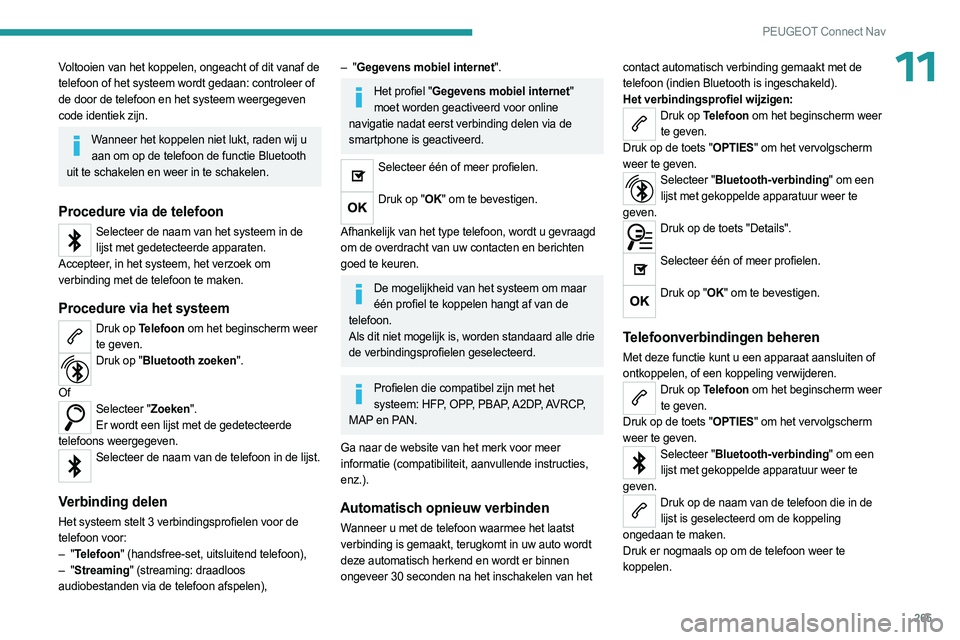
265
PEUGEOT Connect Nav
11Voltooien van het koppelen, ongeacht of dit vanaf de
telefoon of het systeem wordt gedaan: controleer of
de door de telefoon en het systeem weergegeven
code identiek zijn.
Wanneer het koppelen niet lukt, raden wij u aan om op de telefoon de functie Bluetooth
uit te schakelen en weer in te schakelen.
Procedure via de telefoon
Selecteer de naam van het systeem in de lijst met gedetecteerde apparaten.
Accepteer, in het systeem, het verzoek om
verbinding met de telefoon te maken.
Procedure via het systeem
Druk op Telefoon om het beginscherm weer te geven.
Druk op "Bluetooth zoeken".
Of
Selecteer "Zoeken". Er wordt een lijst met de gedetecteerde
telefoons weergegeven.
Selecteer de naam van de telefoon in de lijst.
Verbinding delen
Het systeem stelt 3 verbindingsprofielen voor de
telefoon voor:
–
"Telefoon" (handsfree-set, uitsluitend telefoon),
–
"Streaming" (streaming: draadloos
audiobestanden via de telefoon afspelen),
– "Gegevens mobiel internet".
Het profiel "Gegevens mobiel internet" moet worden geactiveerd voor online
navigatie nadat eerst verbinding delen via de
smartphone is geactiveerd.
Selecteer één of meer profielen.
Druk op "OK" om te bevestigen.
Afhankelijk van het type telefoon, wordt u gevraagd
om de overdracht van uw contacten en berichten
goed te keuren.
De mogelijkheid van het systeem om maar één profiel te koppelen hangt af van de
telefoon.
Als dit niet mogelijk is, worden standaard alle drie
de verbindingsprofielen geselecteerd.
Profielen die compatibel zijn met het systeem: HFP, OPP, PBAP, A2DP, AVRCP,
MAP en PAN.
Ga naar de website van het merk voor meer
informatie (compatibiliteit, aanvullende instructies,
enz.).
Automatisch opnieuw verbinden
Wanneer u met de telefoon waarmee het laatst
verbinding is gemaakt, terugkomt in uw auto wordt
deze automatisch herkend en wordt er binnen
ongeveer 30 seconden na het inschakelen van het contact automatisch verbinding gemaakt met de
telefoon (indien Bluetooth is ingeschakeld).
Het verbindingsprofiel wijzigen:
Druk op Telefoon om het beginscherm weer
te geven.
Druk op de toets "OPTIES" om het vervolgscherm
weer te geven.
Selecteer "Bluetooth-verbinding" om een lijst met gekoppelde apparatuur weer te
geven.
Druk op de toets "Details".
Selecteer één of meer profielen.
Druk op "OK" om te bevestigen.
Telefoonverbindingen beheren
Met deze functie kunt u een apparaat aansluiten of
ontkoppelen, of een koppeling verwijderen.
Druk op Telefoon om het beginscherm weer
te geven.
Druk op de toets "OPTIES" om het vervolgscherm
weer te geven.
Selecteer "Bluetooth-verbinding" om een lijst met gekoppelde apparatuur weer te
geven.
Druk op de naam van de telefoon die in de lijst is geselecteerd om de koppeling
ongedaan te maken.
Druk er nogmaals op om de telefoon weer te
koppelen.
Page 269 of 292
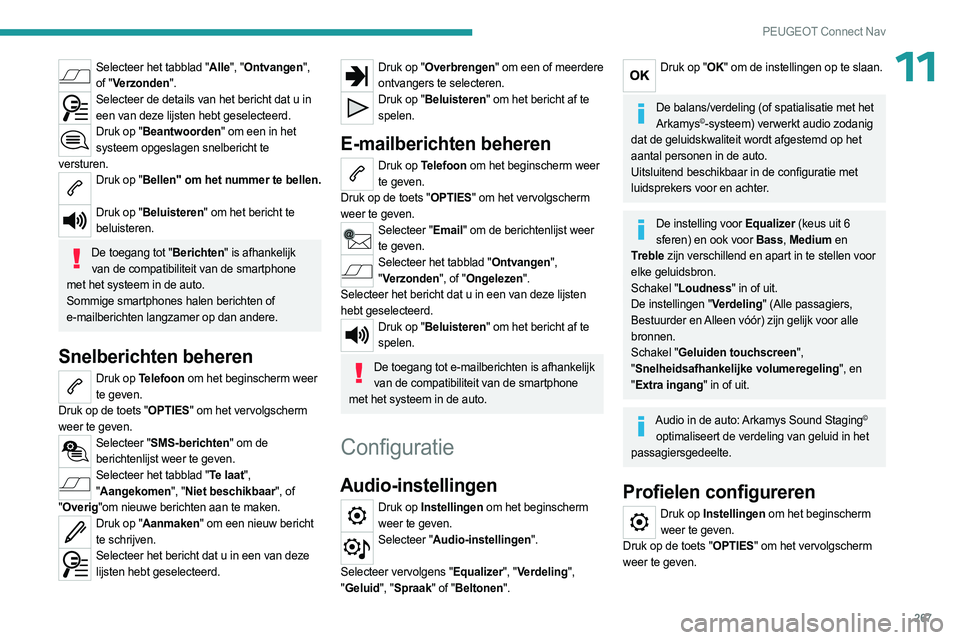
267
PEUGEOT Connect Nav
11Selecteer het tabblad "Alle", "Ontvangen", of "Verzonden".
Selecteer de details van het bericht dat u in een van deze lijsten hebt geselecteerd.
Druk op "Beantwoorden" om een in het systeem opgeslagen snelbericht te
versturen.
Druk op "Bellen" om het nummer te bellen.
Druk op "Beluisteren" om het bericht te
beluisteren.
De toegang tot "Berichten" is afhankelijk van de compatibiliteit van de smartphone
met het systeem in de auto.
Sommige smartphones halen berichten of
e-mailberichten langzamer op dan andere.
Snelberichten beheren
Druk op Telefoon om het beginscherm weer te geven.
Druk op de toets "OPTIES" om het vervolgscherm
weer te geven.
Selecteer "SMS-berichten" om de berichtenlijst weer te geven.
Selecteer het tabblad "Te laat", " Aangekomen", "Niet beschikbaar", of
" Overig"om nieuwe berichten aan te maken.
Druk op "Aanmaken" om een nieuw bericht
te schrijven.
Selecteer het bericht dat u in een van deze lijsten hebt geselecteerd.
Druk op "Overbrengen" om een of meerdere ontvangers te selecteren.
Druk op "Beluisteren" om het bericht af te spelen.
E-mailberichten beheren
Druk op Telefoon om het beginscherm weer te geven.
Druk op de toets "OPTIES" om het vervolgscherm
weer te geven.
Selecteer "Email" om de berichtenlijst weer te geven.
Selecteer het tabblad "Ontvangen", " Verzonden", of "Ongelezen".
Selecteer het bericht dat u in een van deze lijsten
hebt geselecteerd.
Druk op "Beluisteren" om het bericht af te spelen.
De toegang tot e-mailberichten is afhankelijk van de compatibiliteit van de smartphone
met het systeem in de auto.
Configuratie
Audio-instellingen
Druk op Instellingen om het beginscherm weer te geven.
Selecteer "Audio-instellingen".
Selecteer vervolgens "Equalizer", "Verdeling",
" Geluid", "Spraak" of "Beltonen".
Druk op "OK" om de instellingen op te slaan.
De balans/verdeling (of spatialisatie met het
Arkamys©-systeem) verwerkt audio zodanig
dat de geluidskwaliteit wordt afgestemd op het
aantal personen in de auto.
Uitsluitend beschikbaar in de configuratie met
luidsprekers voor en achter.
De instelling voor Equalizer (keus uit 6 sferen) en ook voor Bass, Medium en
Treble zijn verschillend en apart in te stellen voor
elke geluidsbron.
Schakel "Loudness" in of uit.
De instellingen "Verdeling" (Alle passagiers,
Bestuurder en Alleen vóór) zijn gelijk voor alle
bronnen.
Schakel "Geluiden touchscreen",
" Snelheidsafhankelijke volumeregeling", en
" Extra ingang" in of uit.
Audio in de auto: Arkamys Sound Staging©
optimaliseert de verdeling van geluid in het
passagiersgedeelte.
Profielen configureren
Druk op Instellingen om het beginscherm weer te geven.
Druk op de toets "OPTIES" om het vervolgscherm
weer te geven.
Page 276 of 292

274
Registratie van autogegevens en privacy
reparatiewerkzaamheden of op uw verzoek worden
gereset.
Comfort- en
infotainment-functies
Comfort- en gepersonaliseerde instellingen kunnen
in de auto worden opgeslagen en op elk moment
aangepast of opnieuw ingesteld worden.
Afhankelijk van het uitrustingsniveau van de auto
kan dit het volgende omvatten:
–
Instellingen voor de positie van stoel en stuurwiel.
–
Instellingen voor chassis en airconditioning.
–
Gepersonaliseerde instellingen, zoals de
interieurverlichting.
U kunt uw eigen gegevens in het audio- en
telematicasysteem van de auto invoeren, als
onderdeel van de geselecteerde functies.
Afhankelijk van het uitrustingsniveau van de auto
kan dit het volgende omvatten:
–
Multimediagegevens zoals muziek, video's of
foto's die met een geïntegreerd multimediasysteem
moeten worden gelezen.
–
Gegevens uit het adresboek voor gebruik met
een geïntegreerd handsfree-systeem of een
geïntegreerd navigatiesysteem.
–
Ingevoerde bestemmingen.
–
Gegevens over het gebruik van online diensten.
Deze gegevens voor de comfort- en infotainment-
functies kunnen lokaal in de auto worden
opgeslagen of op een apparaat dat u in de auto hebt
aangesloten (zoals een smartphone, een USB-stick of een MP3-speler). Gegevens die u zelf hebt
ingevoerd, kunnen op elk moment worden gewist.
De gegevens kunnen op uw verzoek ook naar een
locatie buiten de auto worden gestuurd, vooral bij
gebruik van online diensten in overeenstemming
met de geselecteerde instellingen.
Integratie van een Smartphone
(zoals
Android Auto
® of
Apple
®CarPlay®)
Afhankelijk van de uitrusting van uw auto
kunt u uw smartphone of een ander mobiel
apparaat aansluiten in de auto, zodat het met
de geïntegreerde bedieningsfuncties van de
auto kan worden bediend. Beelden en geluid
van de smartphone kunnen via het audio- en
telematicasysteem worden verstuurd. Tegelijkertijd
wordt er specifieke informatie naar uw smartphone
gestuurd. Afhankelijk van het type integratie omvat
dit gegevens zoals locatie, dag-/nachtmodus en
andere algemene informatie over de auto. Zie de
gebruikersinstructies voor de auto of het audio- en
telematicasysteem voor meer informatie.
Met het integreren van een smartphone kunt
u de apps op de telefoon gebruiken, zoals een
navigatie-app of muziekspeler. Er is geen andere
integratie tussen de smartphone en de auto mogelijk
en dit geldt met name voor directe toegang tot
autogegevens. Hoe de gegevens daarna worden
verwerkt, wordt bepaald door de leverancier van de
gebruikte app. De mogelijkheid om instellingen te veranderen is afhankelijk van de betreffende app en
van het besturingssysteem op uw smartphone.
Online diensten
Als uw auto met een draadloos netwerk is
verbonden, kunnen gegevens worden uitgewisseld
tussen de auto en andere systemen. Verbinding
met een draadloos netwerk is mogelijk via een
zender in uw auto of een mobiel apparaat dat u
hebt verbonden (zoals een smartphone). De online
diensten kunnen via deze draadloze verbinding
worden gebruikt. Deze omvatten online diensten en
apps die door de fabrikant en andere leveranciers
aan u zijn geleverd.
Exclusieve diensten
Met betrekking tot de online diensten van de
fabrikant worden de betreffende functies door
de fabrikant in een geschikt medium beschreven
(bijvoorbeeld in het instructieboekje of op de
website van de fabrikant). Voor online diensten
kunnen persoonsgegevens worden gebruikt.
Gegevens worden voor dit doeleinde via een
veilige verbinding uitgewisseld, bijvoorbeeld via
speciale computersystemen van de fabrikant.
Het verzamelen, verwerken en gebruiken van
persoonsgegevens voor de ontwikkeling van
diensten worden uitsluitend uitgevoerd op basis van
wettelijke autorisatie, bijvoorbeeld bij een wettelijk
verplicht noodoproepsysteem, of op basis van een
contract of andere overeenkomst.
U kunt de diensten en functies activeren en
deactiveren (sommige zijn oplaadbaar) en in
Page 283 of 292
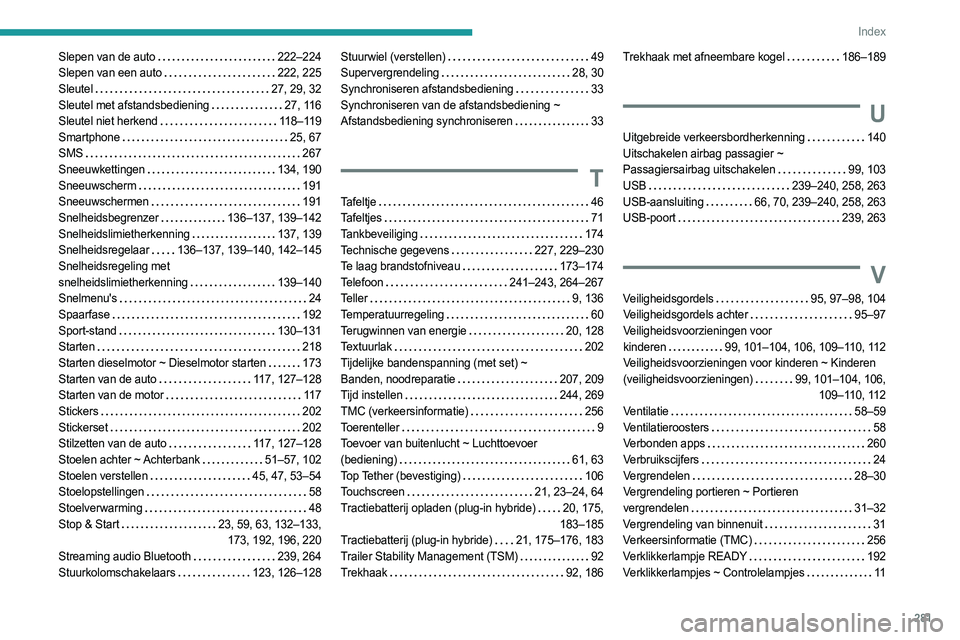
281
Index
Slepen van de auto 222–224
Slepen van een auto
222, 225
Sleutel
27, 29, 32
Sleutel met afstandsbediening
27, 116
Sleutel niet herkend
118–119
Smartphone
25, 67
SMS
267
Sneeuwkettingen
134, 190
Sneeuwscherm
191
Sneeuwschermen
191
Snelheidsbegrenzer
136–137, 139–142
Snelheidslimietherkenning
137, 139
Snelheidsregelaar
136–137, 139–140, 142–145
Snelheidsregeling met
snelheidslimietherkenning
139–140
Snelmenu's
24
Spaarfase
192
Sport-stand
130–131
Starten
218
Starten dieselmotor ~ Dieselmotor starten
173
Starten van de auto
117, 127–128
Starten van de motor
11 7
Stickers
202
Stickerset
202
Stilzetten van de auto
117, 127–128
Stoelen achter ~ Achterbank
51–57, 102
Stoelen verstellen
45, 47, 53–54
Stoelopstellingen
58
Stoelverwarming
48
Stop & Start
23, 59, 63, 132–133,
173, 192, 196, 220
Streaming audio Bluetooth
239, 264
Stuurkolomschakelaars
123, 126–128Stuurwiel (verstellen) 49
Supervergrendeling
28, 30
Synchroniseren afstandsbediening
33
Synchroniseren van de afstandsbediening ~
Afstandsbediening synchroniseren
33
T
Tafeltje 46
Tafeltjes
71
Tankbeveiliging
174
Technische gegevens
227, 229–230
Te laag brandstofniveau
173–174
Telefoon
241–243, 264–267
Teller
9, 136
Temperatuurregeling
60
Terugwinnen van energie
20, 128
Textuurlak
202
Tijdelijke bandenspanning (met set) ~
Banden, noodreparatie
207, 209
Tijd instellen
244, 269
TMC (verkeersinformatie)
256
Toerenteller
9
Toevoer van buitenlucht ~ Luchttoevoer
(bediening)
61, 63
Top Tether (bevestiging)
106
Touchscreen
21, 23–24, 64
Tractiebatterij opladen (plug-in hybride)
20, 175,
183–185
Tractiebatterij (plug-in hybride)
21, 175–176, 183
Trailer Stability Management (TSM)
92
Trekhaak
92, 186
Trekhaak met afneembare kogel 186–189
U
Uitgebreide verkeersbordherkenning 140
Uitschakelen airbag passagier ~
Passagiersairbag uitschakelen
99, 103
USB
239–240, 258, 263
USB-aansluiting
66, 70, 239–240, 258, 263
USB-poort
239, 263
V
Veiligheidsgordels 95, 97–98, 104
Veiligheidsgordels achter
95–97
Veiligheidsvoorzieningen voor
kinderen
99, 101–104, 106, 109–110, 112
Veiligheidsvoorzieningen voor kinderen ~ Kinderen
(veiligheidsvoorzieningen)
99, 101–104, 106, 109–110, 112
Ventilatie
58–59
Ventilatieroosters
58
Verbonden apps
260
Verbruikscijfers
24
Vergrendelen
28–30
Vergrendeling portieren ~ Portieren
vergrendelen
31–32
Vergrendeling van binnenuit
31
Verkeersinformatie (TMC)
256
Verklikkerlampje READY
192
Verklikkerlampjes ~ Controlelampjes
11